使用Git工具在GitHub的仓库中上传文件夹(超详细)
如何使用Git工具在GitHub的仓库中上传文件夹?
如果觉得博主写的还可以,点赞收藏关注噢~
第一步:拥有一个本地的仓库
可以fork别人的仓库或者自己新创建
- fork别人的仓库

- 或者自己创建一个仓库
 按照要求填写完成后,点击按钮创建代码库创建成功
按照要求填写完成后,点击按钮创建代码库创建成功
接下来我们查看一下刚刚创建好的代码库,点击Repositories,可查看到刚刚新建或者fork的代码库

第二步:添加SSH公钥
为了把本地的仓库传到github,还需要配置SSH公钥,通过 SSH 连接到 GitHub
-
安装Git工具:git下载地址

-
Git基本信息设置
打开git命令行

在git命令行内输入以下代码:引号内的填写你注册github时的用户名和电子邮件
git config --global user.name "your name"
git config --global user.email "your_email@163.com"
- 添加SSH 公钥
- 生成SSH 公钥
ssh-keygen -t rsa -b 4096 -C "your_email@163.com"
该命令会要求你选择保存位置(默认为 ~/.ssh/id_rsa)和输入密码。
如果你使用默认设置,直接一路回车就行。
- 添加 SSH 密钥到 SSH 代理
eval "$(ssh-agent -s)"
ssh-add ~/.ssh/id_rsa
- 获取并复制 SSH 公钥
直接在命令行内输入上面的代码,就会出现key,右键复制key(从ssh-rsa开始复制)
cat ~/.ssh/id_rsa.pub

- 将公钥添加到Github
1.登录到你的 GitHub 账户。
2.点击右上角的头像,然后选择 Settings。
3.在左侧菜单中,选择 SSH and GPG keys。
4.点击 New SSH key 按钮。
5.在 Title 框中输入一个描述(随便起)。
6.在 Key 框中粘贴你的公钥内容,然后点击 Add SSH key。
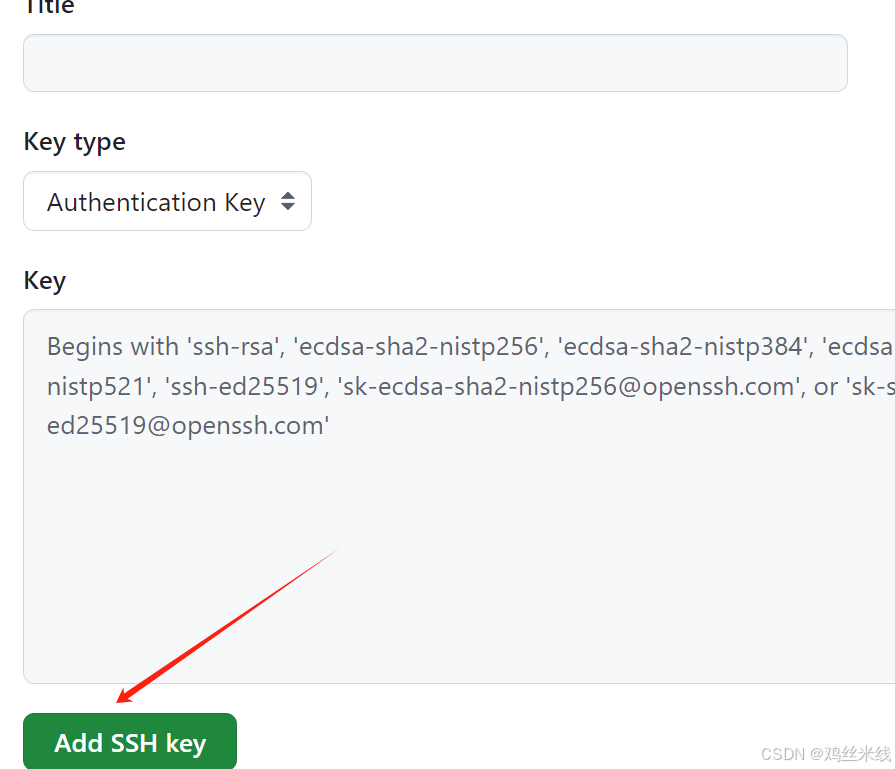
弄好就变成这样:

- 确认 SSH 配置是否正确
运行以下命令查看你当前远程仓库的 URL:
git remote -v
如果输出中显示的是 HTTPS 地址(例如 https://github.com/username/repo.git),你需要将其改为 SSH 地址:
git remote set-url origin git@github.com:username/repository.git
SSH 地址在这里复制:点Repositories,找到你需要更改的仓库点进去,点击code,就会出现ssh地址,复制一下~

重新输入git remote -v
会出现:
origin git@github.com:your name/xxx.git (fetch)
origin git@github.com:your name/xxx.git (push)
5.测试 SSH 连接
使用下面的命令测试是否能够成功通过 SSH 连接到 GitHub:
ssh -T git@github.com
如果出现以下文字说明连接成功,否则说明ssh配置有问题,重新配置一遍试试:
Hi username! You've successfully authenticated, but GitHub does not provide shell access.
这就表示已成功连上github了
- 检查你是否已经为 Git 配置了 SSH 密钥。打开终端并运行以下命令:
ls -al ~/.ssh
第三步:拉取远程仓靠到本地,修改之后上传,完成仓库更新
举例:我需要在远程仓库models中的ficall/sda文件下新添加一个文件夹aaa,我该如何操作呢?
- 打开Git bash here
在本地电脑的一个盘里面新建一个文件夹,然后在文件夹上点击 右键—Git bash here
- 初始化仓库
git init
- 建立本地与github上新建项目连接
git remote add origin git@github.com:your name/xxx.git
- 同步github新建项目到本地
git pull origin master

- 修改文件夹,并将新增的文件拷贝到缓存区
cd models/ficall/sda
在sda文件夹下放入新的文件夹aaa
git add aaa
- 将新文件提交到本地仓库
git commit -m "xxx"
xxx替换为本次修改的注释
- 提交文件到Github
git push origin master # 或者你当前所在的分支
到这里如果没有报错就成功了
可能会遇到的问题和常用指令
- 网络:
出现报错:
$ git clone xxx.git
fatal: unable to access xxx.git/': Failed to connect to github.com port 443 after 21088 ms: Timed out
$ git push origin master
Enumerating objects: 4091, done.
Counting objects: 100% (4091/4091), done.
Delta compression using up to 12 threads
Compressing objects: 100% (4079/4079), done.
error: RPC failed; HTTP 400 curl 92 HTTP/2 stream 0 was not closed cleanly: CANCEL (err 8)
send-pack: unexpected disconnect while reading sideband packet
Writing objects: 100% (4088/4088), 827.04 MiB | 12.37 MiB/s, done.
Total 4088 (delta 264), reused 1 (delta 0), pack-reused 0
fatal: the remote end hung up unexpectedly
Everything up-to-date
网络问题,重新输入指令多试一下
- 文件太大
remote: error: File mindrecord is 240.01 MB; this exceeds GitHub's file size limit of 100.00 MB
3.怎么把添加到暂存区的文件删除:
git reset
4.报错:
On branch master
Your branch is ahead of 'origin/master' by 2 commits.
(use "git push" to publish your local commits)
nothing to commit, working tree clean
这意味着当前工作目录中的文件没有任何变化,所有更改已经被提交,并且本地分支已经领先于远程仓库 2 个提交
检查是否提交过:
git log --oneline
这会列出最近的提交,显示每个提交的简短哈希和提交消息。如果你看到了你希望提交的内容,说明提交已经成功。
如果提交有误想要撤回:
git reset --soft HEAD~2#撤回最近的两次次提交并保留更改
git reset --hard HEAD~2#撤回最近的两次次提交并丢弃更改
